U盘安装ubuntu系统具体步骤图文详解
Ubuntu(友帮拓)是一个以桌面应用为主的Linux操作系统,它基于Debian发行版和GNOME桌面环境,目标在于为一般用户提供一个最新的、同时又相当稳定的主要由自由软件构建而成的操作系统。
Ubuntu系统U盘安装法必备工具:
软碟通
Ubuntu10.10
Ubuntu12.10
现在我们就来看看小编是如何使用U盘安装Ubuntu(友帮拓)系统的
1.首先打开UltraISO(软碟通),点击如图所示地方打开/加载要写入U盘的Ubuntu系统iso文件

2.ubuntu系统ios文件加载完成后点击“启动”菜单,然后选择“写入硬盘映像”
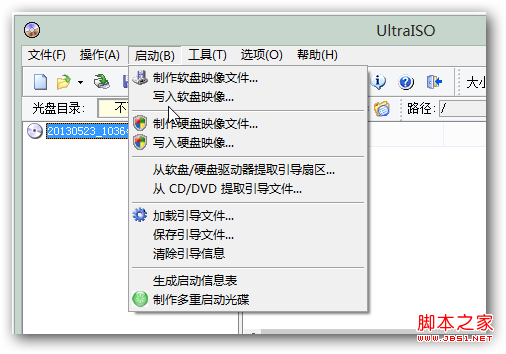
3.在硬盘驱动器选择您要制作linux系统启动盘的U盘,看清楚是你写入的那个U盘别搞错了,写入方式建议用“USB-HDD”不要用“USB-HDD+”!然后点击“便捷启动”
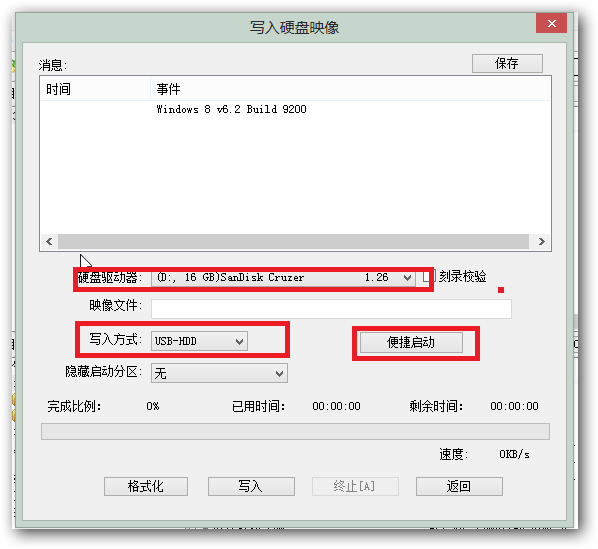
4.点击“便捷启动”后点击“写入新的驱动器引导区”然后选择“Syslinux”就可以开始写入引导区了(注意了:这一项是很重要的,缺少了这一步都是以失败告终!),写入过程有提示点击确定即可。
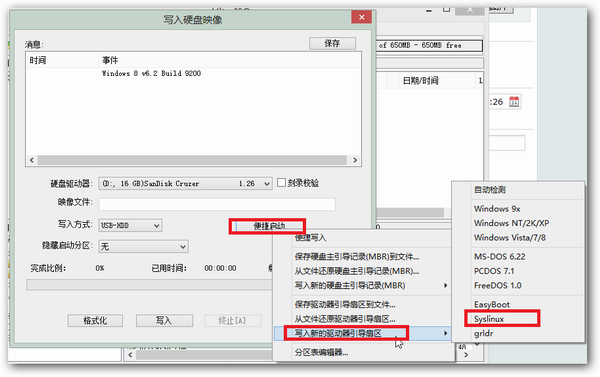
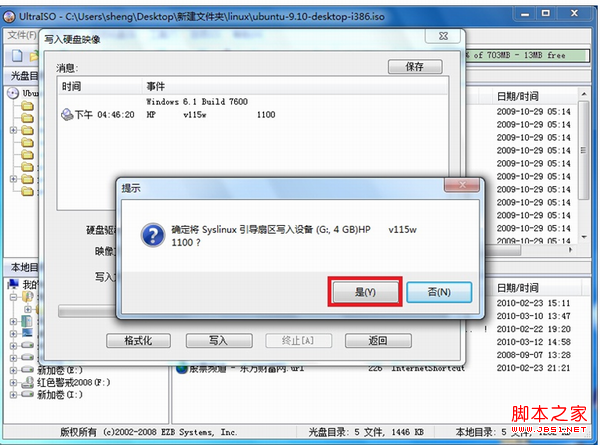
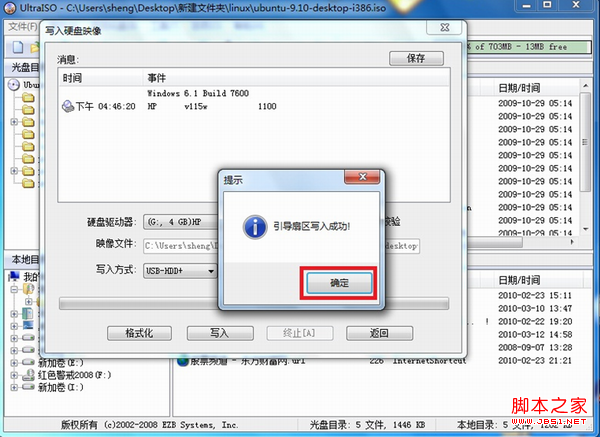
5.引导区写入完成后就可以开始写入U盘系统了:
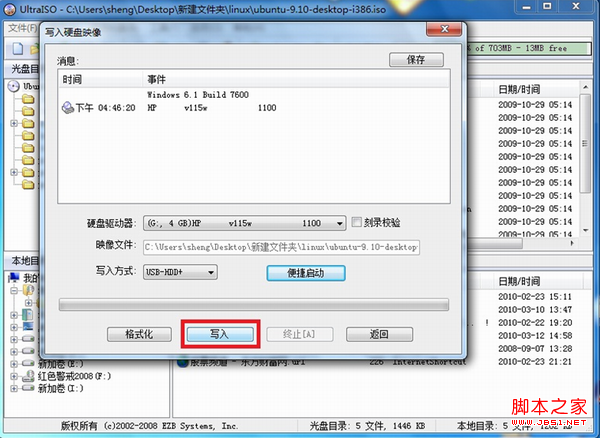
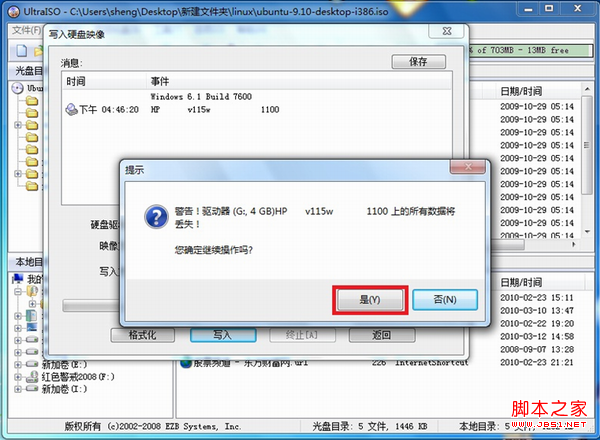
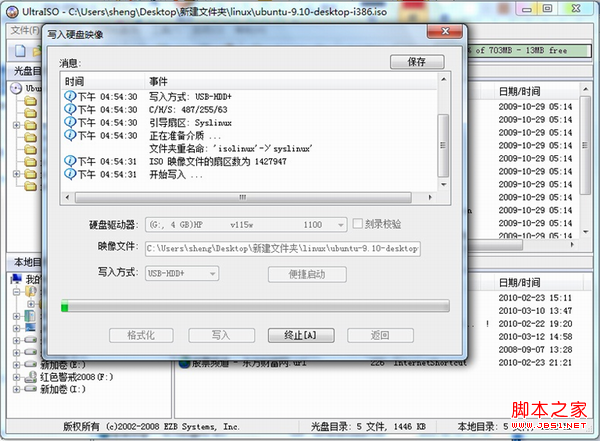

6.写入完成后点击“返回”完成ubuntu系统的U盘启动制作,然后您就可以使用该U盘进行ubuntu系统的安装了。
接下来我们来详细看看ubuntu系统的U盘安装教程:
1.首先设置电脑从U盘启动:大部分电脑不需要设置,可以直接按Esc或者F12进入BootMenu 然后选择从USB启动即可。
2.电脑从U盘启动后就开始ubuntu系统的安装了,详细步骤点此ubuntu13.04友帮拓系统图文安装教程
相关文章
- 在VMware Workstation 9.0(以下简称VMware9)中安装Ubuntu 12.10其实很简单,没有一点技术含量,做个笔记2013-07-28
- 前面介绍了如何安装VirtualBox虚拟机,今天像大家介绍如何使用VirtualBox建立虚拟机和安装虚拟系统2013-07-28
U盘安装Ubuntu 12.10 图文教程(ultraiso)
Ubuntu可以用多种方法进行安装,刻录光盘安装太费事而且浪费,而采用wubi只能进行简单地安装无法达到具体的应用,硬盘安装其实也很简单,但是很多新手又嫌太繁琐,新手不太2013-07-28- Ubuntu分为桌面版(desktop)和服务器版(Server),下面为大家介绍服务器版本Ubuntu Server 13.04的详细安装过程,需要的朋友可以参考下2013-06-05
- 这个ubuntu 13.04版中集合了好几个版,相信大家很关注中国麒麟ubuntuKylin,下面小编和大家一起体验安装ubuntu 13.04版过程,感兴趣的你可不要错过了哈2013-05-28
- 乌班图系统Ubuntu 12.04要怎么安装,想必有很多的朋友都不会吧,然后去网上找了下,看到有很多人问这个要怎么安装。于是小编就在这里跟大家分享下这个安装教程。希望可以帮2013-05-28
- 在今天的最新开发版本中,Maverick Meerkat Ubuntu 10.10启用了全新的安装程序,使得整个安装过程不但焕然一新,对那些不太熟悉Linux环境的用户来说也更容易使用了2013-04-02
- Ubuntu操作系统安装图文教程,需要的朋友可以参考下2012-06-13
- 这些天Windows XP总是莫名的死机,要重启数次还不能进操作系统。想起来,刚刚换过主板,何况上次维修的工程师也没有查出来硬件上有什么毛病。2009-09-29
- 下面我就介绍一下Ubuntu操作系统安装使用的方法,供Ubuntu新手参考,希望能起到Linux扫盲的作用2013-10-01


最新评论